Rakenduste välistamine ekraaniajast iPhone'is ja iPadis
Varia / / August 05, 2021
Kuigi nutitelefonid sisenesid ja muutsid inimeste elu, tõi see ka mõningaid varjukülgi. Olen kindel, et peate olema teadlik nutitelefonisõltuvuse terminist. Tehnoloogia kasutamine on üks asi, kuid selle üle- või väärkasutamine pole sugugi hea. Varsti taipasid ka nutitelefonide tootjad. Nii pakkusid nad funktsiooni, mis jälgib, kui palju aega kasutaja nutitelefonidele kulutab. Noh, nüüd peate kindlasti saama, millest me räägime Ekraaniaeg iPhone'is ja iPadis.
Selle funktsiooni abil saate jälgida oma igapäevast rakenduse kasutamist. Pealegi, kui arvate, et muutute digitaalseks sõltlaseks, saate oma rakenduse kasutamist piirata. Lubage mul selgitada lihtsalt. Kasutades ekraaniaega, olen seadnud Instagramis ja Twitteris kasutamise piiranguks 5 minutit. Samamoodi olen seadnud YouTube'i kasutamiseks 30 minutit. See tähendab, et pärast 5-minutilist Instagrami / Twitteri kasutamist peatub rakendus automaatselt. Saate teate, et teie päevakvoot rakenduse kasutamiseks on läbi.
Selle tulemusena saate oma aega kulutada produktiivsetele töödele. Mõnel on oluline töö või uuringud teha. Teised saavad jälgida nende kirgi või hobisid. Näo kleepimine nutitelefoni ekraanile 24 * 7 pole sugugi produktiivne. Rakenduste piirangute suhtes liiga järsku minek ei ole aga hea mõte. Võib esineda mõningaid rakendusi, mille võime vaikepiiranguga piiramisest välja jätta. Selles juhendis näeme
kuidas välistada rakendused iPhone'i ekraaniajast. See töötab ka iPadi kasutajatele.
Seotud| Kuidas parandada, kui FaceTime Live Photos ei tööta iPhone'is
Rakenduste välistamine ekraaniajast iPhone'is ja iPadis
Jätame välja vajalikud rakendused, mida võime vajada, kui rakenduse piirang on aktiivne.
- Avatud Seaded rakendus
- Minema Ekraani aeg. selle avamiseks puudutage
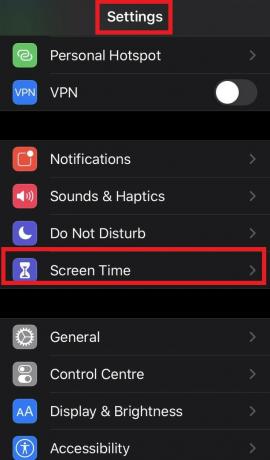
- Nüüd mine Alati lubatud
- Selle all näete rakenduste loendit, mille all on piirang + sümbol
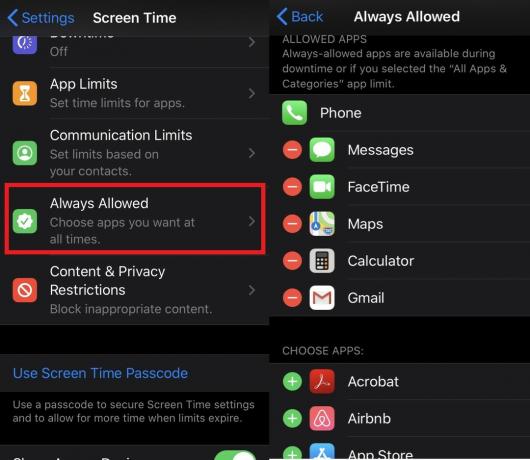
- Puudutage lihtsalt rakendust, mille soovite välistada. Lubatud rakendustel on - sümbol
Giid| Kuidas iPhone'is käeulatuse žest keelata
Rakenduse piirangu välistamine rakenduse kategooria alusel
See tähendab, et kui piirate sotsiaalmeediarakendusi, siis piiratakse kõiki sellesse kategooriasse kuuluvaid rakendusi. Nii töötab iPhone'i ekraaniaeg vaikimisi. Kui soovite siiski Google Newsile ja YouTube'ile välistada, kuid säilitate Facebookis, Twitteris ja Instagramis kasutuspiirangu, siis seda teete.
- Minema Seaded > Ekraani aeg
- Nüüd mine Rakenduse piirangud> minge ekraani alaossa ja valige Lisa limiit
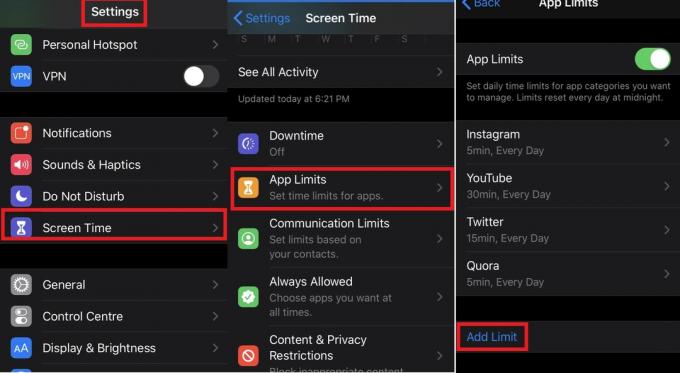
- Seejärel valige üks kategooria vastavalt teie vajadustele.
- kui puudutate kategooria nime, näiteks Sotsiaalvõrgustik, valitakse vaikimisi kõik selle all olevad rakendused.

- Oletame, et ma soovin seada piiranguid ainult Instagrami, Twitteri ja Facebooki jaoks, siis puudutan neid. Nende kõrval kuvatakse sinine linnuke.
- Seejärel puudutage Järgmine > määrake Tunnid ja minutid. Olen seadnud 30 minutiks. See tähendab, et iga päev 30 minutit saan kasutada ainult Twitterit, Facebooki, Instagrami ja Quorat.
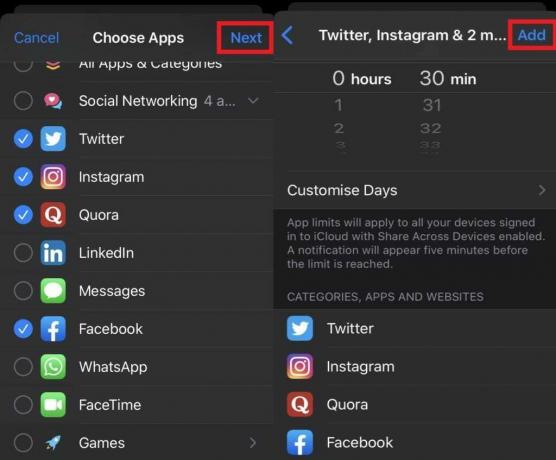
- Puudutage Lisama muudatuste salvestamiseks
Nii et see kõik puudutab rakenduste piiramist ja nende rakenduste kohandamist, mida soovite iPhone'i ja iPadi ekraaniaja funktsiooniga piirata. Kui soovite oma nutitelefoni kõrvale jätta ja keskenduda õpingutele või tööle, alustage kohe.
Loe edasi,
- Kuidas parandada, kui Apple Pay iPhone'is ei tööta
- Kuidas kärpida videot iPhone'is
Swayam on professionaalne tehnikablogija, kellel on magistrikraad arvutirakendustes ning tal on ka Androidi arendamise kogemus. Ta on Stock Android OS-i kindel austaja. Lisaks tehnikablogimisele armastab ta mängimist, reisimist ja kitarri mängimist / õpetamist.

![Stock ROMi installimine MyPhone MY807-sse [püsivara fail / tühjendusrakendus]](/f/0add5d3e3d298b87cdceb70952539647.jpg?width=288&height=384)

